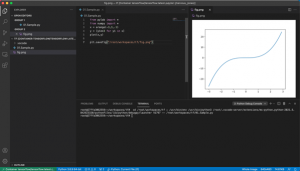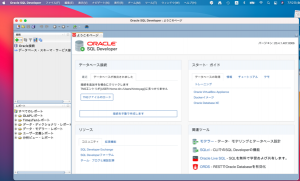MetaTrader4 開発をMacとVisual Studio Codeで行う手順
MetaTrader4 用の開発環境のmetaeditor、キーバインドや、Gitを使ったりしようと思うと少し物足りない。今時のツールが使えると嬉しい。
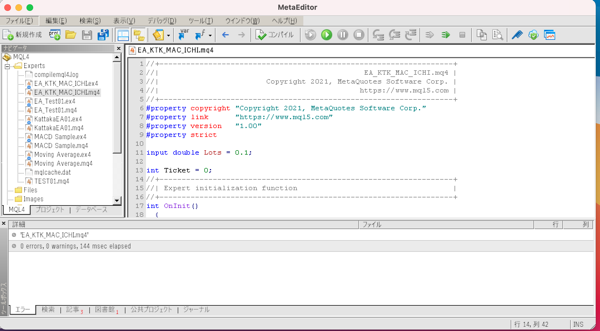
Visual Studio Code に拡張機能があり、Windowsではコンパイルまで簡単に利用できるのだが、Macでのコンパイル方法を軽くググってわからなかったので断念していたのだが、なんとかしてみてできたのでメモしておく。(シンタックスハイライトまでなら拡張機能インストールするだけでできる。)
基本的には、Macでも、metaeditor.exe というWindowsのEXEを使ってコンパイルしていると思われる。Wineという、WindowsアプリをMacなどで実行する仕組みが、MetaTrader4に含まれていてそれを使って起動していると思われるのだが、今回は、
- Wineをインストール
- Visual Studio Code拡張機能をインストール
- metaeditorをコンパイラに指定
していく。
1.Homebrewのインストール
まず、Macのパッケージマネージャーである、Homebrewがインストールされていなければ、以下のサイトの手順でインストール
/bin/bash -c "\((curl -fsSL https://raw.githubusercontent.com/Homebrew/install/HEAD/install.sh)"
2.Wineのインストール
MacでWindowsアプリを動かすWineを以下のコマンドを叩いてインストール
$ brew install –cask wine-stable
3.Visual Studio Code に拡張機能をインストール
- 拡張機能を選択
- MQL4で検索
- MQL4 Syntax Highlight および compilemql4 拡張機能をインストール
- compilemql4 の歯車アイコンをクリック、extension settings
- Compilemql4: Metaeditor Dir に wine および metaeditor(後述3.1)のパスを設定
- Compilemql4: Compile After Save にチェックを入れて、保存時にコンパイルが実行されるように設定
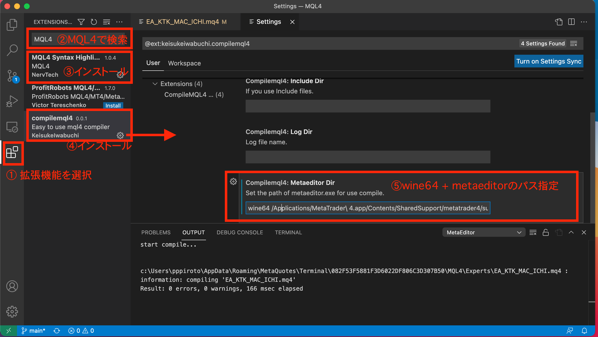

3.1 Compilemql4: Metaeditor Dir
自分の環境だと、以下のような値を設定。
wine64 /Applications/MetaTrader\ 4.app/Contents/SharedSupport/metatrader4/support/metatrader4/drive_c/Program\ Files/MetaTrader\ 4/metaeditor.exe
- 上記でインストールした、wine64を指定し、引数として、metaeditor.exe のパスを指定
- metaeditorのパスにブランクが含まれる場合、バックスラッシュでエスケープする。
4.Visual Studio Codeで編集してみる
- EAのコードがシンタックスハイライトされている
- 編集して保存で、コンパイルが実行され、エラーも警告もなし

バックテスト実行で問題なく動作
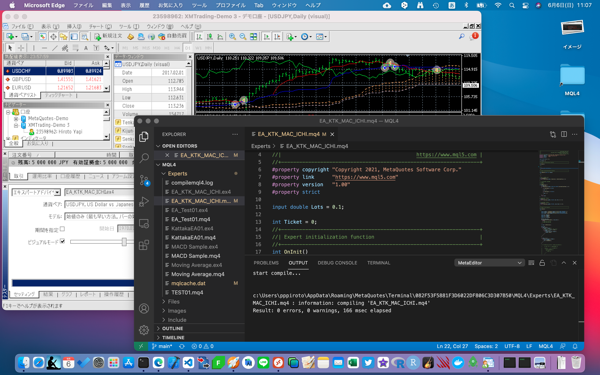
以下の書籍、Kindle版が紙に比べて価格差が大きくてお得でわかりやすかった。
Kindleといえば、日替わりセールにお得なものが結構出るので、毎日チェックしたほうがいいレベル